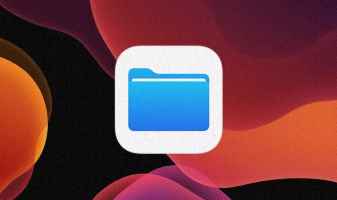أحد الأسباب التي تجعلنا نعشق Apple Watch هو نظام الإشعارات الخاص بها. ترسل Apple Watch ردود فعل لمسية تبدو وكأنها نقرات لطيفة عندما تحتاج إلى تنبيه للحصول على إشعار. إذا كنت جديدًا على الجهاز وتتساءل عن كيفية جعل Apple Watch تهتز عند تلقي الإشعارات، فأنت في المكان الصحيح.
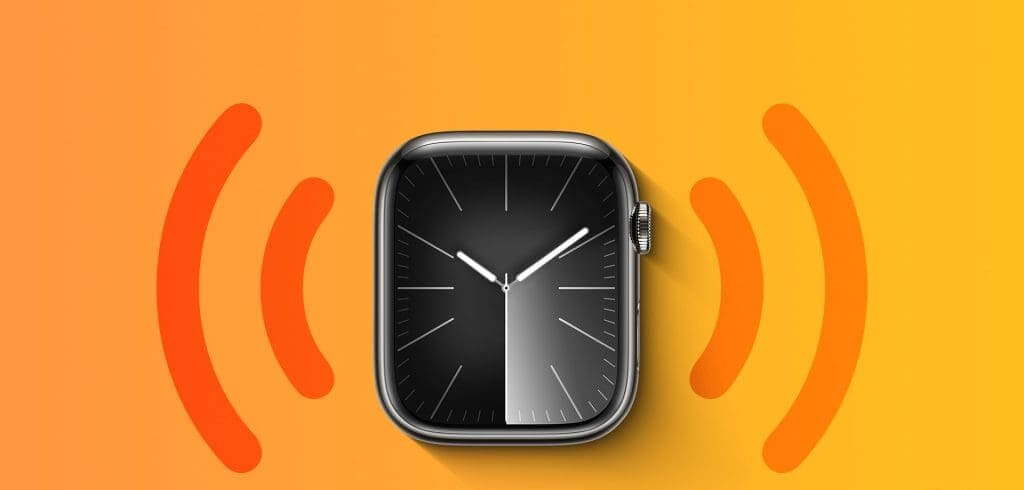
سنوضح لك في هذه المقالة كيفية جعل Apple Watch تهتز من خلال ردود فعل لمسية للإشعارات وتفاعلات النظام المختلفة. علاوة على ذلك، سنوضح لك أيضًا كيفية جعل Apple Watch تهتز فقط لجميع الإشعارات أو لبعض تطبيقات الأسهم. هيا نبدأ.
1. اضبط ساعة Apple Watch على الاهتزاز فقط للإنذار والإشعارات
إليك كيفية جعل Apple Watch تهتز لتنبيهك بجميع الإشعارات. سيؤدي القيام بذلك أيضًا إلى ضبط منبه Apple Watch على الاهتزاز فقط.
الخطوة 1: اضغط على Digital Crown مرة واحدة لفتح الشاشة الرئيسية واضغط على تطبيق الإعدادات.
الخطوة 2: اضغط على “الأصوات والحس اللمسي”.


خطوة 3: قم بتشغيل مفتاح التبديل للتنبيهات اللمسية.
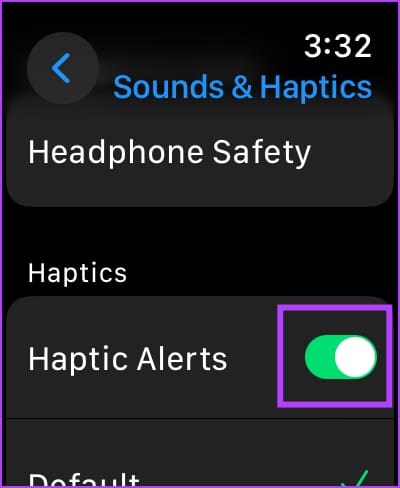
وبدلاً من ذلك، يمكنك فتح تطبيق Watch على جهاز iPhone الخاص بك، والنقر فوق “Sound & Haptics”، وتشغيل مفتاح التبديل لـ Haptic Alerts.

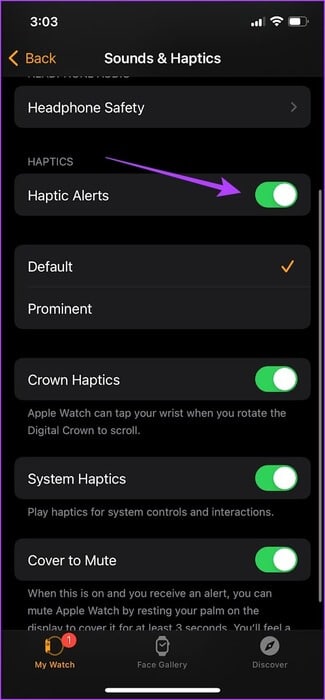
زيادة شدة الاهتزاز
توفر Apple Watch مستويين من شدة الاهتزاز – الافتراضي والبارز. إذا كنت تتلقى اهتزازات وردود فعل لمسية على Apple Watch ولكنك غير راضٍ عن مستويات الاهتزاز، فإليك كيفية زيادتها.
الخطوة 1: اضغط على Digital Crown مرة واحدة لفتح الشاشة الرئيسية وانتقل إلى الإعدادات.
الخطوة 2: اضغط على “الأصوات والحس اللمسي”.


خطوة 3: قم بالتمرير لأسفل وابحث عن خيار تغيير شدة اللمس.
يمكنك إما استخدام الخيار الافتراضي أو الخيار البارز. سيُظهر لك التحديد معاينة لكيفية الشعور بالاهتزاز.
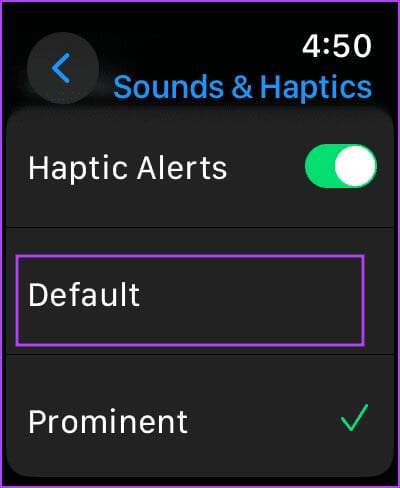
وبدلاً من ذلك، يمكنك فتح تطبيق Watch على جهاز iPhone الخاص بك، والضغط على “Sound & Haptics”، واختيار Haptic Intensity.

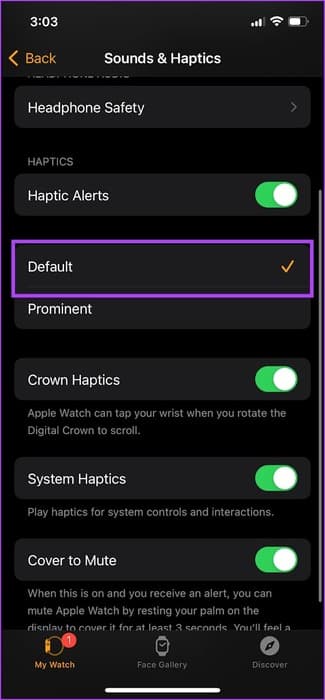
ومع ذلك، إذا كنت تواجه أي مشاكل مع الإشعارات، فيمكنك الاطلاع على هذا الدليل: إصلاح عدم تلقي Apple Watch للإشعارات.
2. اجعل Apple Watch تهتز في الوضع الصامت لجميع الإشعارات
بشكل افتراضي، تقوم Apple Watch بإخطارك من خلال ردود الفعل الصوتية واللمسية. ومع ذلك، إذا كنت ترغب في تلقي اهتزاز وليس صوت الإشعارات، فيجب عليك تمكين الوضع الصامت على ساعة Apple Watch الخاصة بك. إليك الطريقة:
الخطوة 1: اضغط على Digital Crown مرة واحدة لفتح الشاشة الرئيسية وانتقل إلى الإعدادات.
الخطوة 2: اضغط على “الأصوات والحس اللمسي”.


خطوة 3: قم بتشغيل مفتاح التبديل للوضع الصامت.
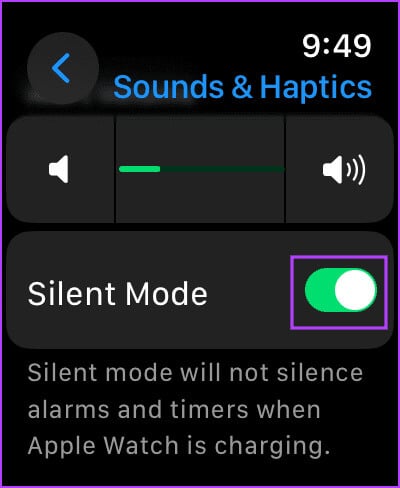
يمكنك أيضًا فتح مركز التحكم على Apple Watch عن طريق التمرير لأعلى على وجه الساعة وتمكين خيار الوضع الصامت.
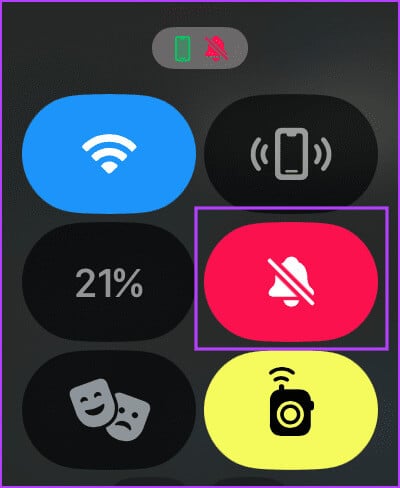
وبدلاً من ذلك، يمكنك فتح تطبيق Watch على جهاز iPhone الخاص بك، وتحديد “Sound and Haptics”، وتشغيل مفتاح التبديل إلى الوضع الصامت.

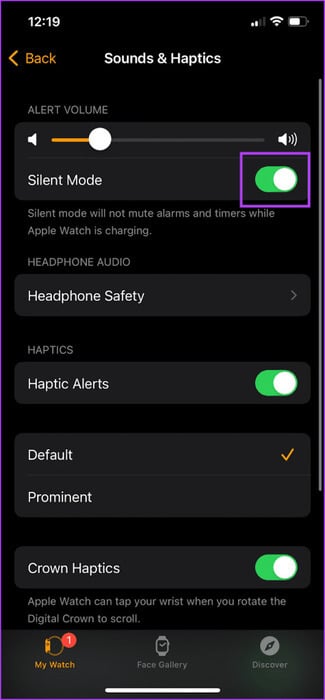
3. ضع ساعة Apple على وضع الاهتزاز لتطبيقات محددة فقط
إذا كنت تريد أن تهتز تطبيقات معينة عند إرسال إشعارات على Apple Watch، بينما تهتز أصوات تطبيقات أخرى، فيمكنك تعيين نظام إشعارات مخصص. ومع ذلك، لا يمكنك القيام بذلك إلا لتطبيقات المخزون على Apple Watch. اتبع على طول.
الخطوة 1: افتح تطبيق Watch على جهاز iPhone الخاص بك.
الخطوة 2: اضغط على الإشعارات.
خطوة 3: حدد التطبيق.
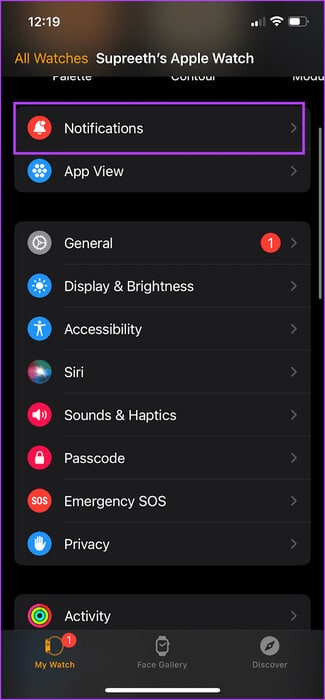
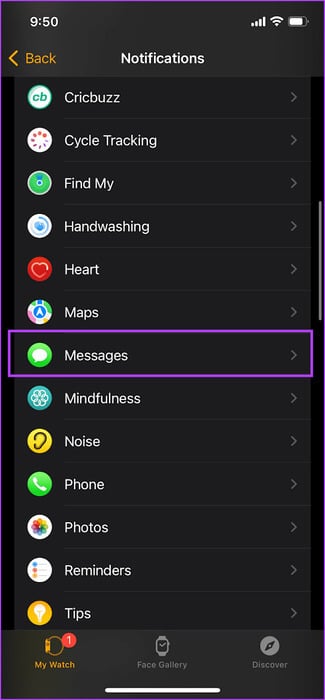
الخطوة 4: اضغط على خيار “الإشعارات المخصصة”.
الخطوة 5: قم بإيقاف تشغيل مفتاح التبديل للصوت وتأكد من تشغيل التبديل لـ Haptics.

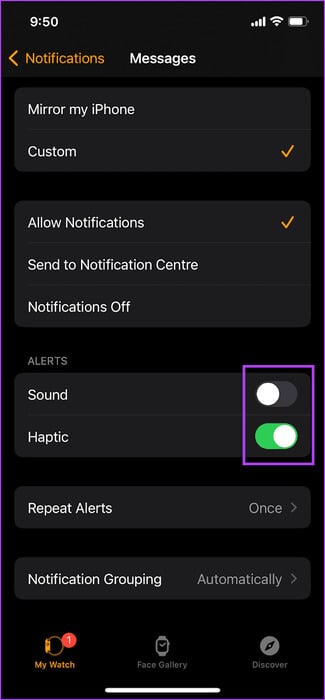
بمجرد القيام بذلك، تهتز Apple Watch لتلقي الإشعارات الخاصة بهذا التطبيق بدون صوت، حتى عند تعطيل الوضع الصامت.
4. كيفية ضبط Apple Watch على الاهتزاز فقط لتفاعلات النظام
توفر Apple Watch أيضًا ردود فعل لمسية لبعض تفاعلات النظام، مثل النقر لفترة طويلة مع الاستمرار، والنقر المزدوج، وما إلى ذلك. وإليك كيفية تشغيلها.
الخطوة 1: اضغط على Digital Crown مرة واحدة لفتح الشاشة الرئيسية وانتقل إلى الإعدادات.
الخطوة 2: اضغط على “الأصوات والحس اللمسي”.


خطوة 3: قم بتمكين التبديل لـ System Haptics لتلقي ردود فعل لمسية لمختلف إجراءات النظام مثل النقر لفترة طويلة، والنقر المزدوج، وما إلى ذلك.
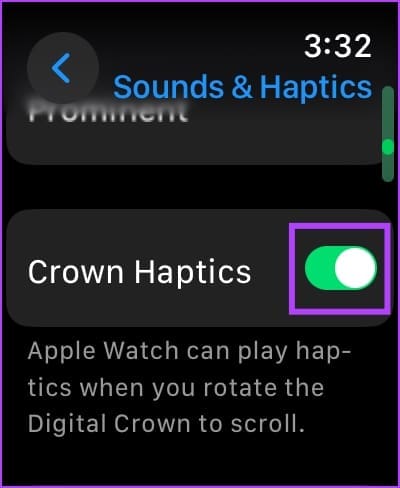
وبدلاً من ذلك، يمكنك فتح تطبيق Watch على جهاز iPhone الخاص بك، والنقر فوق “Sound & Haptics”، وتشغيل مفتاح التبديل System Haptics.

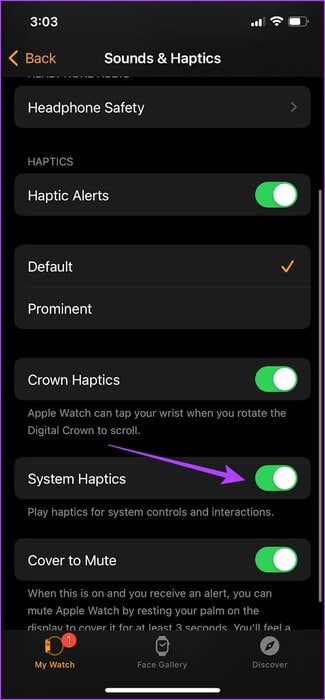
5. اجعل ساعة Apple Watch تهتز عند تدوير التاج
يتم استخدام التاج الموجود على Apple Watch للتمرير لأعلى أو لأسفل في واجهة المستخدم ويوفر أيضًا ردود فعل لمسية تحاكي الاهتزاز الناتج عن التاج الميكانيكي. وإليك كيف يمكنك تمكينه.
الخطوة 1: اضغط على Digital Crown مرة واحدة لفتح الشاشة الرئيسية وانتقل إلى الإعدادات.
الخطوة 2: اضغط على “الأصوات والحس اللمسي”.


خطوة 3: تمكين التبديل لـ Crown Haptics.
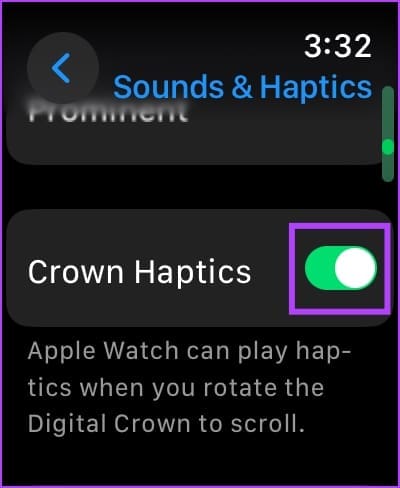
وبدلاً من ذلك، يمكنك فتح تطبيق Watch على جهاز iPhone الخاص بك، والنقر فوق “Sound & Haptics”، وتشغيل مفتاح التبديل لـ Crown Haptics.

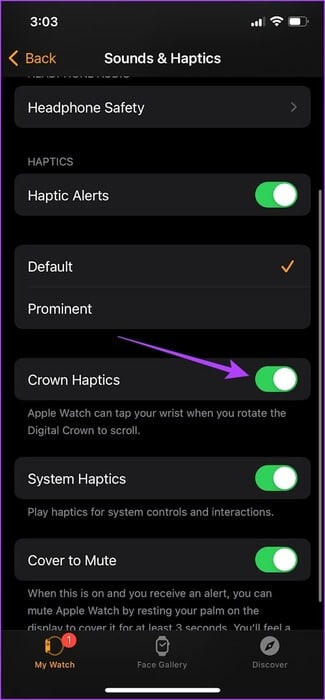
6. اجعل ساعة Apple تهتز لتخبرك بالوقت
تستطيع Apple Watch الخاصة بك نقل الوقت دون الحاجة إلى رفع معصمك والنظر إلى القرص. Taptic Time عبارة عن ميزة تنتج نمطًا من الاهتزازات تتيح لك معرفة الوقت من اليوم. وإليك كيف يمكنك تمكينه.
باستخدام Apple Watch
الخطوة 1: افتح تطبيق الإعدادات.
الخطوة 2: قم بالتمرير لأسفل للعثور على الساعة وانقر عليها.

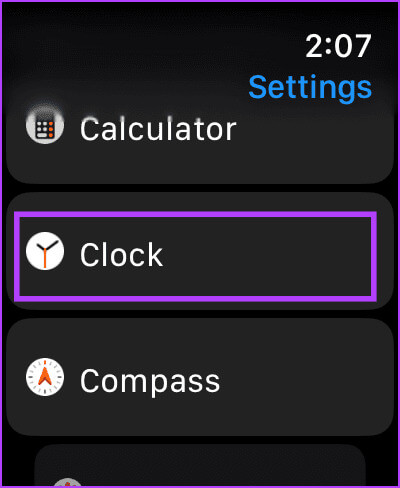
خطوة 3: قم بتشغيل مفتاح التبديل لـ Taptic Time وحدد أيًا من أنماط الاهتزاز التالية:
Morse: ستقوم Apple Watch بالضغط على كل رقم في شفرة Morse.
Digits: ستوفر لك Apple Watch نقرة طويلة كل عشر ساعات في الوقت المحدد ونقرة قصيرة لكل ساعة تالية. بعد ذلك، سيعطيك نقرة طويلة لكل عشر دقائق ونقرة قصيرة لكل دقيقة تالية.
Terse: يوفر Terse نقرة طويلة لكل خمس ساعات مرت منذ منتصف الليل، تليها نقرات قصيرة للساعات المتبقية، ثم نقرات طويلة لكل ربع ساعة.
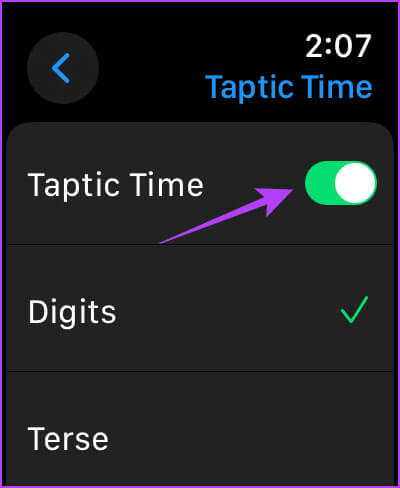
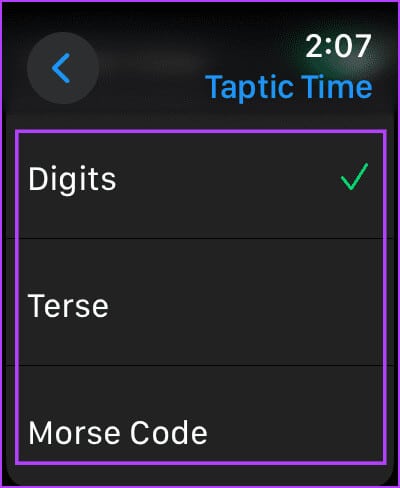
الخطوة 4: المس وجه Apple Watch مع الاستمرار بإصبعين لبدء نمط الاهتزازات لمعرفة الوقت على Apple Watch.
وبدلاً من ذلك، يمكنك تمكين Taptic Time في تطبيق Watch على جهاز iPhone الخاص بك.
استخدام تطبيق Watch على iPhone
الخطوة 1: افتح تطبيق Watch وانتقل لأسفل للانتقال إلى الساعة.
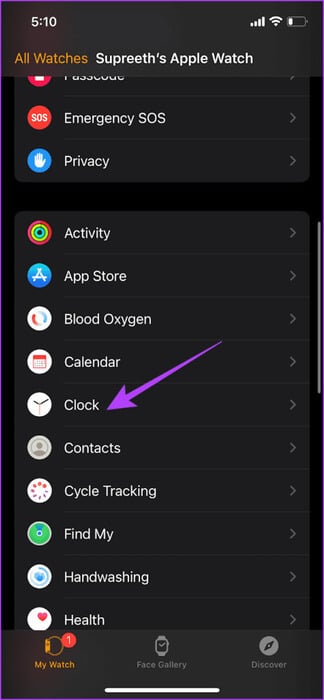
حدد Taptic Time وقم بتشغيل التبديل لنفسه.
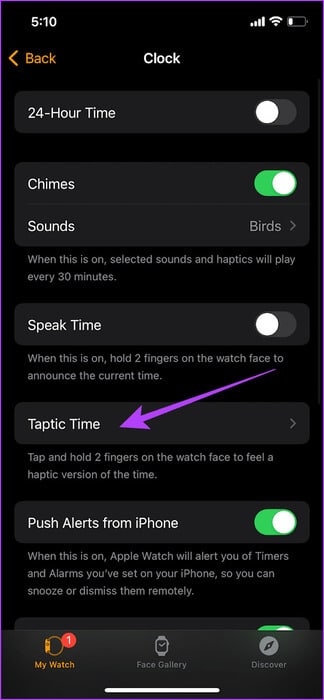
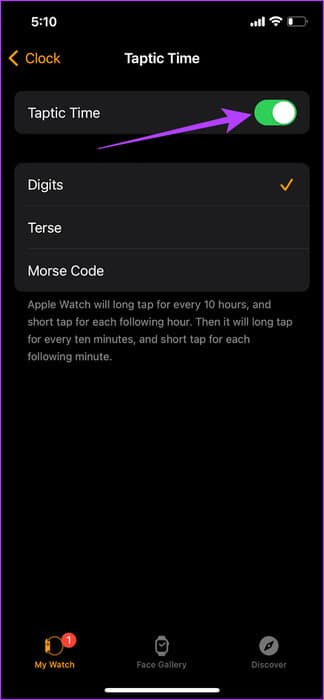
هذا هو كل ما تحتاج لمعرفته حول جعل Apple Watch تهتز. ومع ذلك، إذا كنت لا تحب اللمس، فيمكنك قراءة مقالتنا لتعطيل ردود الفعل اللمسية على Apple Watch.
إذا كان لديك أي أسئلة أخرى، يمكنك إلقاء نظرة على قسم الأسئلة الشائعة.
الأسئلة الشائعة حول ساعة Apple Watch HAPTIC
س1. كيف تجعل Apple Watch تهتز عند تلقي الإشعارات بشأن عدم الإزعاج أو أوضاع التركيز الأخرى؟
الجواب: أثناء تمكين الوضع الصامت على Apple Watch مع تشغيل التنبيهات اللمسية، قم بتخصيص وضع التركيز على جهاز iPhone الخاص بك للسماح بالإشعارات من التطبيقات.
س2. لماذا لا تهتز ساعة Apple Watch عند تلقي الإشعارات؟
الجواب: يمكنك قراءة دليلنا التفصيلي للمساعدة إذا كانت اللمسات لا تعمل على Apple Watch.
س3. هل تهتز ساعة Apple Watch بنفس طريقة اهتزاز وضع “عدم الإزعاج”؟
الجواب: لا، لا ينبهك خيار “عدم الإزعاج” افتراضيًا إلى أي إشعار. ومع ذلك، فإن الوضع الصامت مع اللمس ينبهك باهتزازات للإشعارات.
ردود الفعل اللمسية للإشعارات
نأمل أن تساعدك هذه المقالة في تلقي الإشعارات باهتزازات خفيفة على معصمك من Apple Watch. ومع ذلك، نتمنى أن تقوم Apple بتضمين المزيد من الإعدادات للتحكم في شدة الاهتزازات على الساعة وتعيين اهتزازات مخصصة لإشعارات التطبيقات.